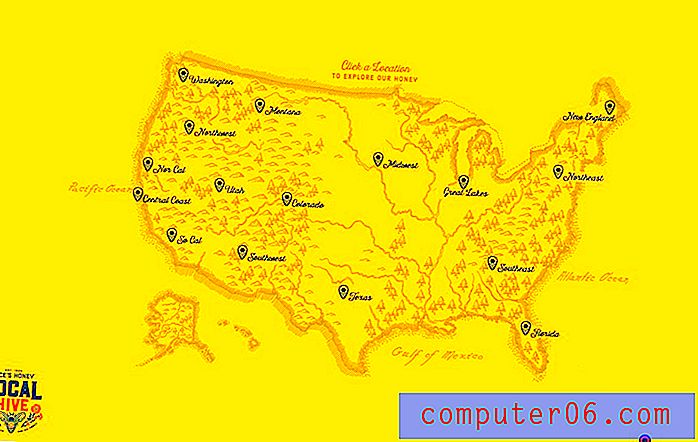Kuidas valida Excel 2010 arvutustabelis kõik lahtrid
Viimati värskendatud: 12. jaanuaril 2017
Kui peate Excelis tegema muudatusi, mis mõjutavad mitut lahtrit, on parim viis selleks tavaliselt hiire abil kõigi lahtrite valimine, mida soovite muuta. Kuid kui peate tegema muudatusi, mis mõjutavad kõiki arvutustabeli lahtreid, pole see alati kiireim viis kõigi lahtrite valimiseks. See kehtib eriti siis, kui töötate väga suurte arvutustabelitega.
Kuid Exceli arvutustabelil on kasulik nupp, mis aitab teil kõik töölehe lahtrid väga kiiresti valida. Allpool toodud lühike õpetus näitab teile, kust seda nuppu leida.
Kuidas Excelis kõiki valida - valige kiiresti Excel 2010 kõik lahtrid
Selle artikli juhised näitavad teile, kuidas valida arvutustabelis iga lahter. Kui kõik lahtrid on valitud, saate muudatusi universaalselt rakendada, näiteks vormingu töölehelt tühjendada või kõik andmed kopeerida, et neid saaks kleepida teise arvutustabelisse. Kui peate töölehe kõigi lahtrite asemel valima kõik töövihiku töölehed, võite jätkata järgmise jaotisega.
1. samm: avage arvutustabel rakenduses Excel 2010.
2. samm: klõpsake arvutustabeli vasakus ülanurgas nuppu 1 ja A vahel .

Samuti saate kõik arvutustabelis olevad lahtrid valida, klõpsates ühel arvutustabelis olevatest lahtritest, seejärel vajutades klaviatuuril Ctrl + A.
Kuidas valida kõiki rakenduses Excel 2010 - kuidas valida kõiki töövihiku töölehti
Ehkki ülaltoodud meetod pakub Exceli kõigi lahtrite valimiseks kahte võimalust, võib juhtuda, et peate valima selle asemel kõik töövihiku töölehed. Sellest on abi, kui teil on tööraamat, milles on palju erinevaid lehti, ja peate tegema muudatuse, mis rakendub kõigile neile. Kõigi lehtede valimine võimaldab teil neid muudatusi teha üks kord, mitte iga lehe jaoks eraldi.
1. samm: leidke akna allosas töölehe vahekaardid.
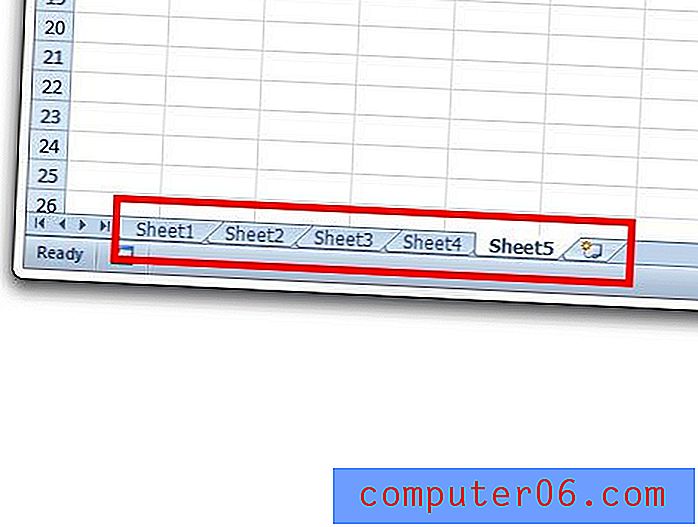
2. samm: paremklõpsake ühel töölehe vahekaardil ja seejärel klõpsake suvandit Vali kõik lehed .
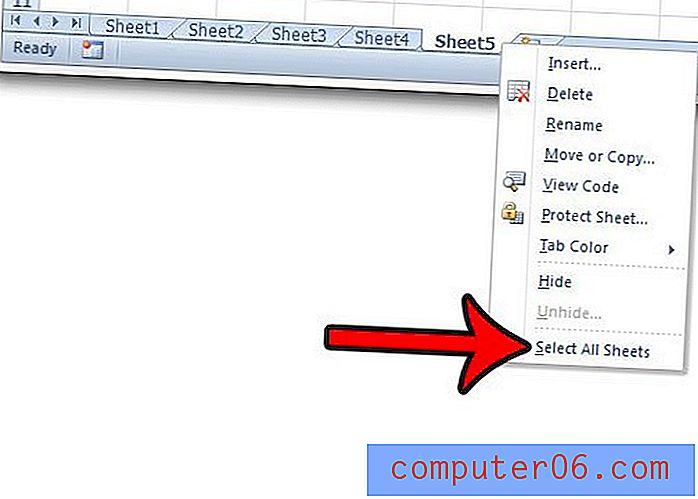
Kas Excel prindib ainult osa arvutustabelist ja te ei saa aru, miks? Siit saate lugeda sätte kohta, mida peaksite kontrollima.